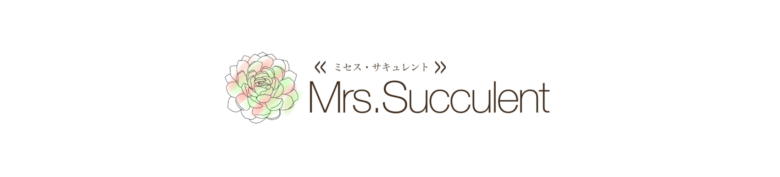こんにちわ!
今回iPhone7plus から晴れてiPhone12Proへ移行することができました!
iPhone7時代(4年間)にソフトバンクからUQモバイルへとキャリア変更しており、SIMフリーiPhoneの購入と、SIMカードの入れ替えは初体験でしたので、レポートにしてみました!
大手キャリアの時はショップでやってくれるのが普通なので、自分でやるとなると不安ですよね。
とても簡単にできますが、格安スマホでの機種変を前に不安に思っている方やSIMカードの入れ替えが初めて!という方に参考になれば幸いです。
開封!
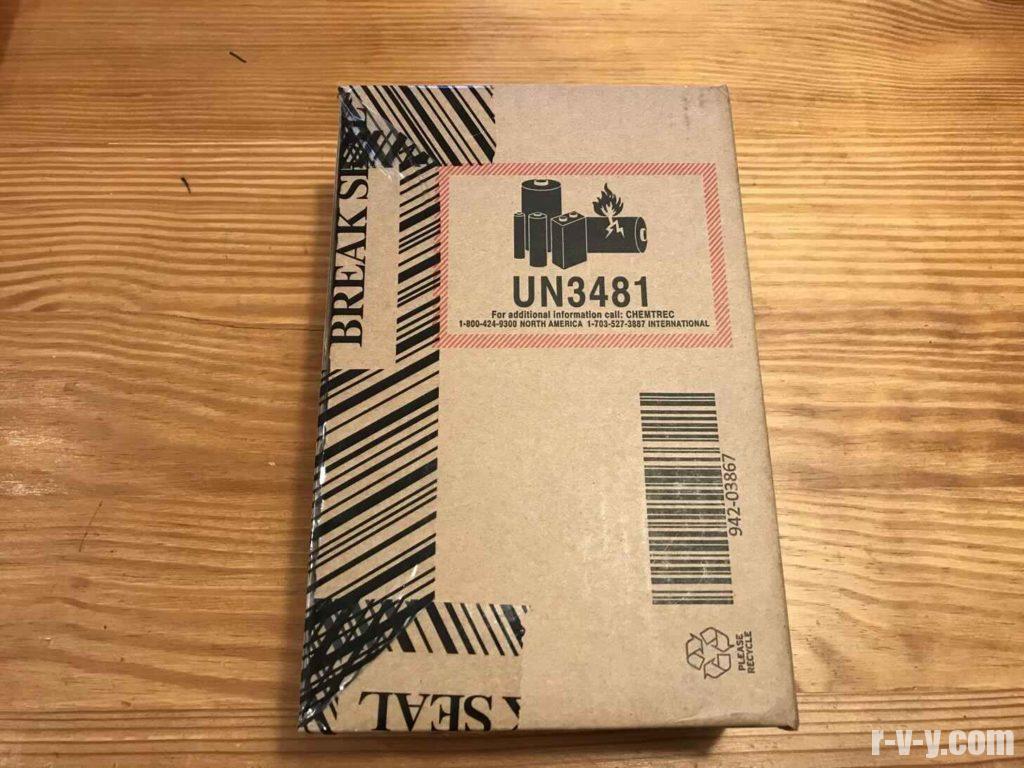
アップルのオンラインストアでiPhoneを購入すると自宅まで配送してくれます。2020年11月現在コロナの影響で、アップルの実店舗であるApple Storeは入店制限を行っており、入店に予約が必要になります。とても面倒です。
オンラインで購入となるとクレジットでの一括払いか、アップルのローンに申し込んで分割払いになるのでこれはこれで不便でしたが、なんとか購入できました。
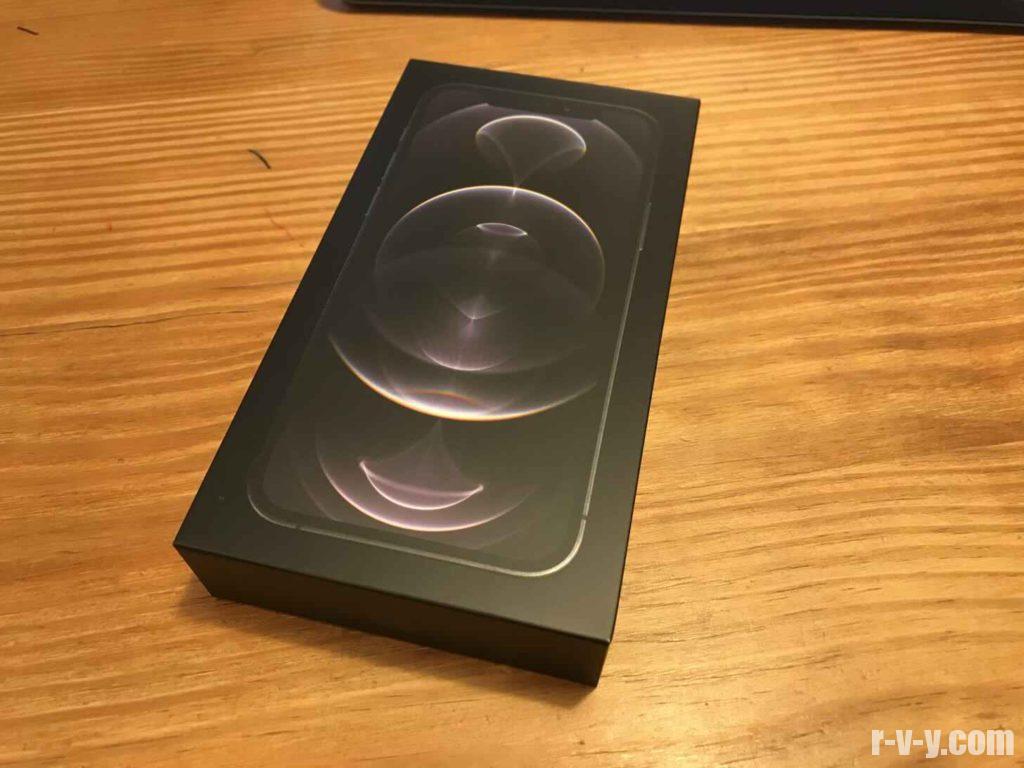
充電器が同梱されなくなった為、いつもより箱が薄くなっております。

開けるといきなりタピオカがこんにちわします。
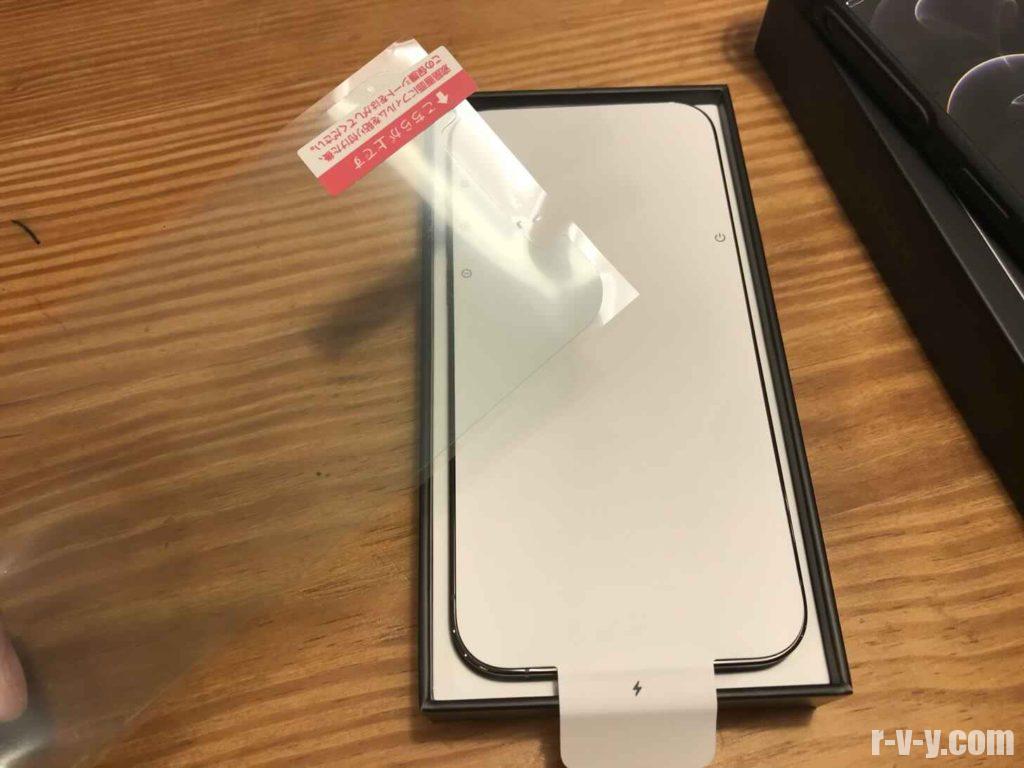
ひっくり返すと白い保護フィルムが貼ってあるので、私はこれを剥がすとともに別途購入していた保護フィルムを貼りました。
ホコリの混入を防ぐのにこれ以上のやり方はないです!
前iPhoneから設定の移行!(iCloudバックアップからの復元)
開封が済んだら早速起動して復元を利用してのデータ移行を始めます。
私はiCloudにバックアップデータを保存しているので、自宅のWi-Fiに新しいiPhoneを繋ぎ、バックアップデータを取得して行きます。
これでアプリやカレンダー、アラームの設定までほぼ前iPhoneと同じ状態に仕上げる事ができます。
電池残量は70%くらいもともと残っていました。

右上側面のボタンを長押しで起動させます。
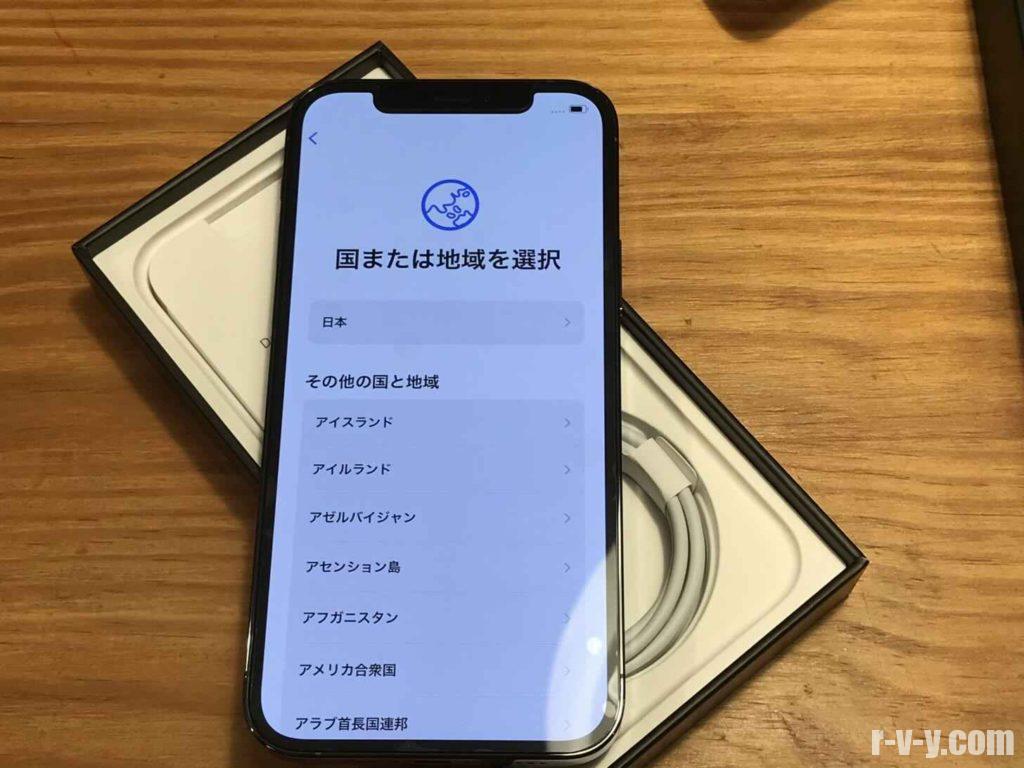
言語選択します。
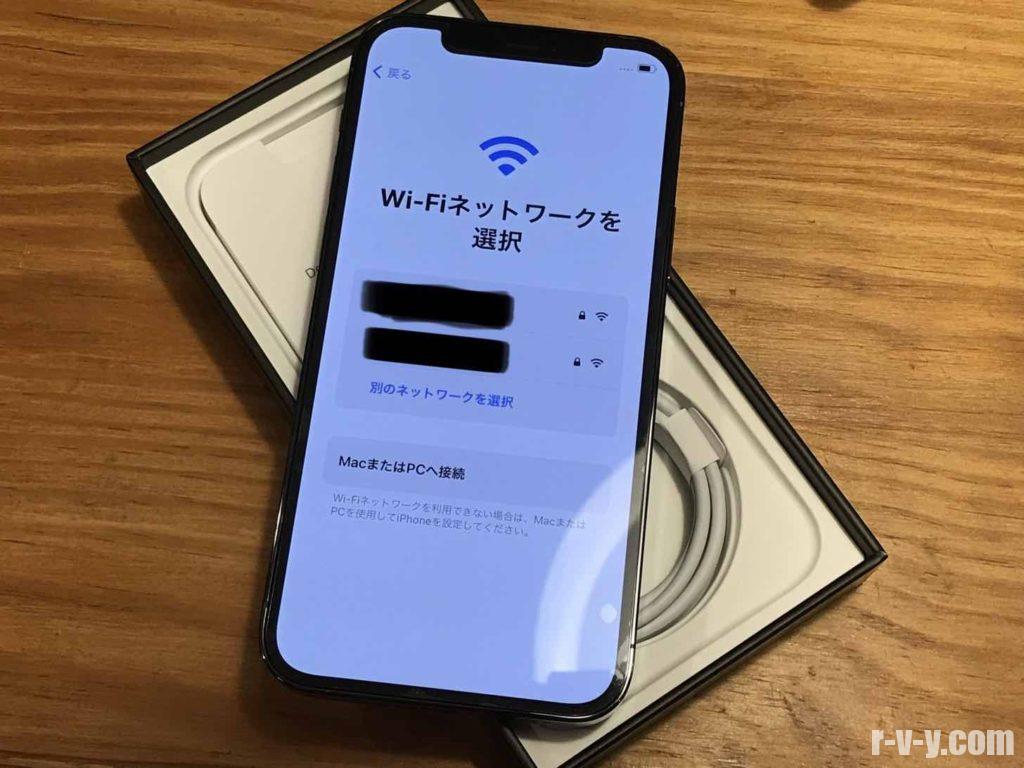
Wi-Fiネットワークの選択画面になり、受信できるWi-Fiを表示してくれるので、自宅のWi-Fiと接続します。
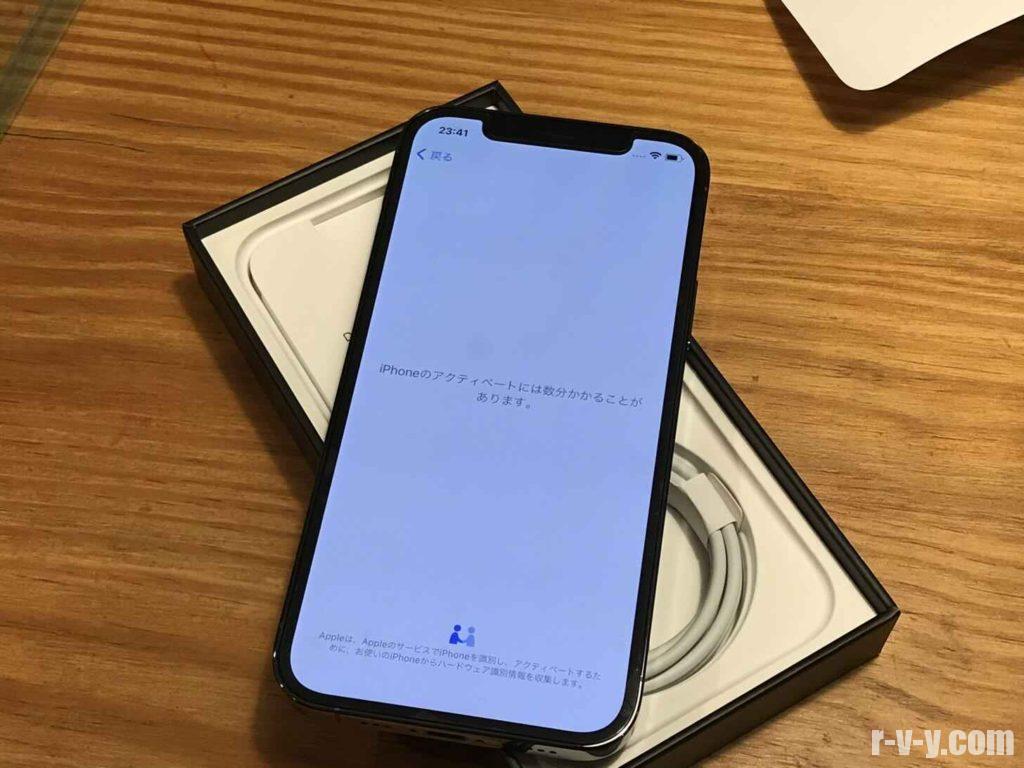
最初のアクティベート。すぐ終わります。
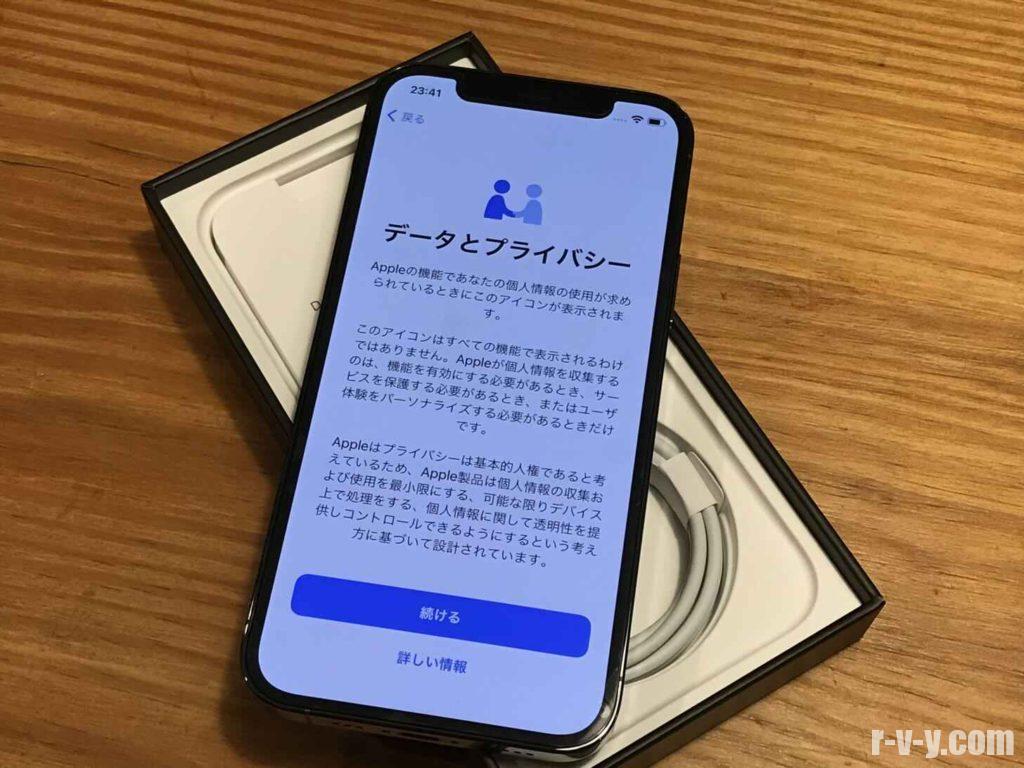
細々とした設定がありますが、お好みに仕上げてください。
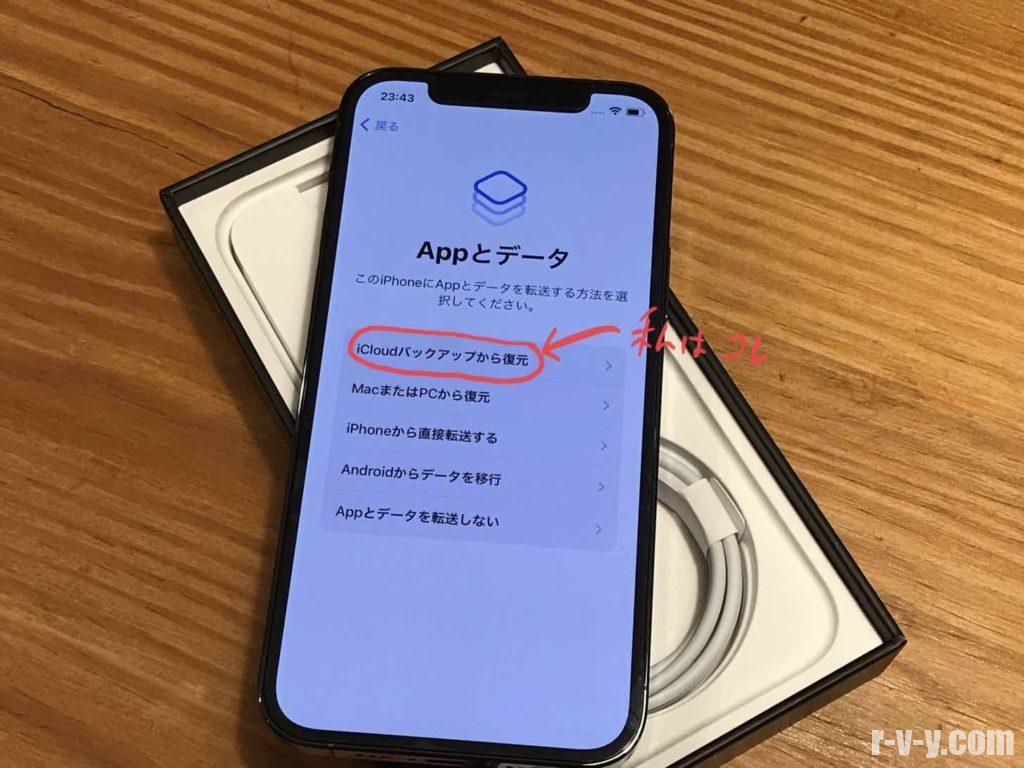
ここからが本番です。
前iPhoneで作成したバックアップを新しいiPhoneで復元します。
今回はiCloudにバックアップを保存している方向けの解説になります。
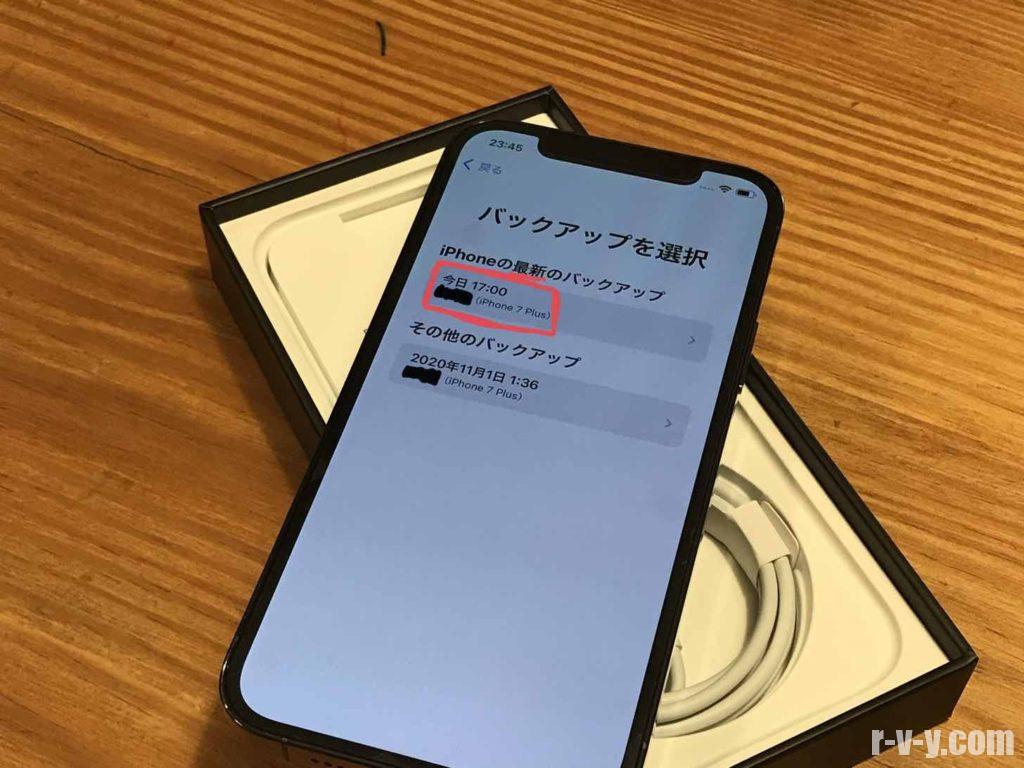
バックアップデータの選択です。最新のものを選択すれば間違い無いです。

選択肢終わると早速復元を開始してくれます。データ容量にもよりますが、少し時間がかかりました。

終わるとロック画面が表示されます。

アプリの配置等全て元通りになります。
(アプリ内のアカウント設定等は反映されないので、TwitterやFacebook 、Instagram等個々にログインする必要があります。)
これで復元は完了です。iCloudのバックアップは機種変の時に楽ができるのでおすすめです。
UQモバイル プロファイルの設定
ここからUQモバイルを契約されている方専門の解説です。
UQモバイルのホームページでも詳しく解説されていますが、UQモバイルのSIMカードを使用するにあたって「プロファイル」と呼ばれるデータを新しいiPhoneにダウンロード・インストールしなければいけません。
SIMカードだけ入れ替えても使えません!難しい言葉が出てきてますが、めちゃくちゃ簡単なので諦めないでくださいねw
プロファイルのダウンロード
まずは下記のURLからiPhone12に適合するプロファイルデータをダウンロードします。
新しいiPhoneのサファリなどで下記URLにアクセスしてください。
https://www.uqwimax.jp/mobile/support/guide/apn/ios2.html
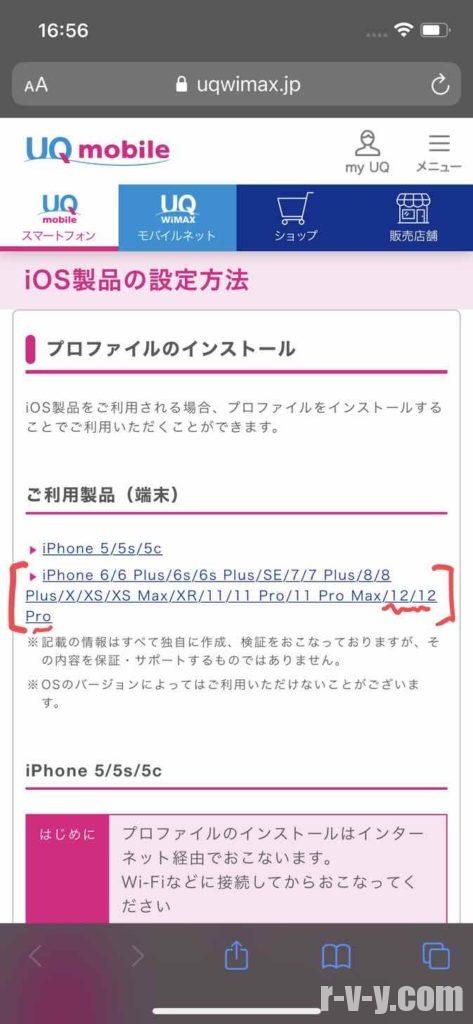
iPhone5、5cとその他のiPhoneでデータが違うので気をつけてください。
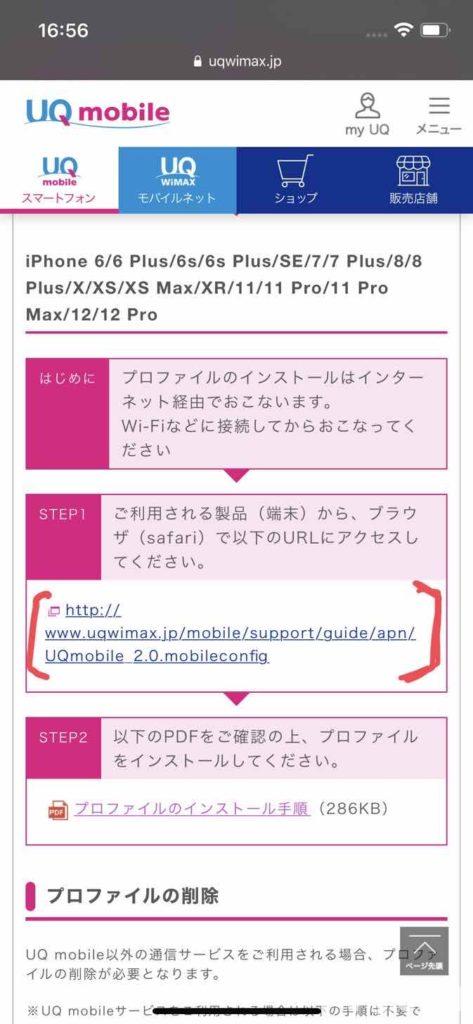 | 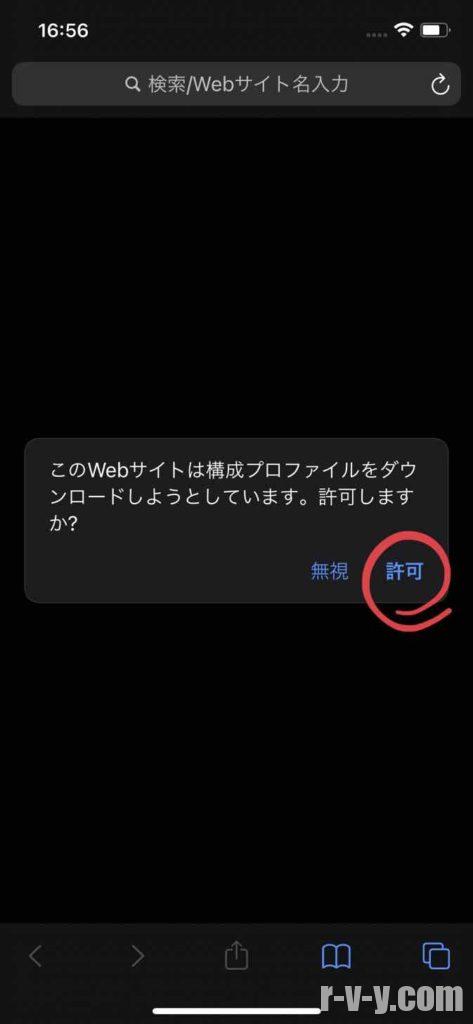 | 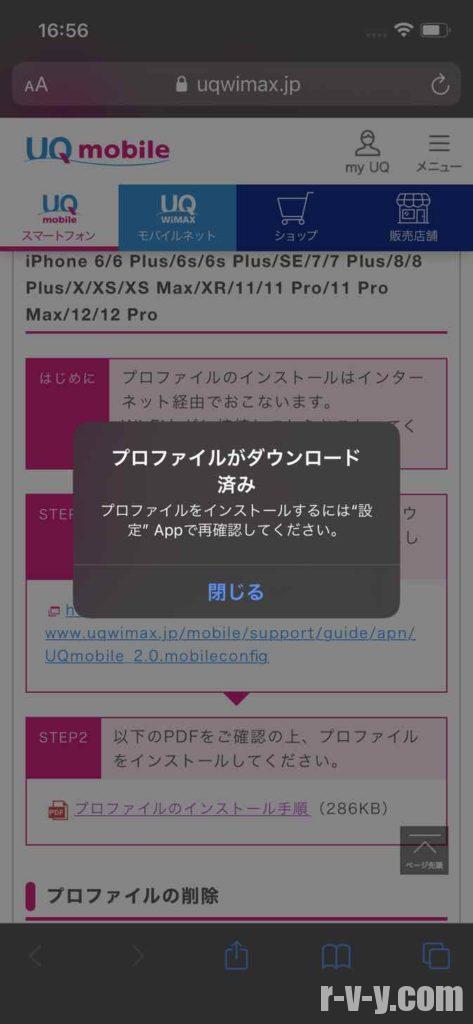 |
リンクをタップ → 許可タップ
ダウンロードが始まります。
3枚目の表示が出た場合は、データの復元をした際にプロファイルもダウンロードされています。
インストールはされていないので、次の手順へ進んでください。
(もうダウンロードされています。との表示なので特に気にしなくて大丈夫です。)
プロフィルのインストール
新しいiPhoneの設定を開きます。
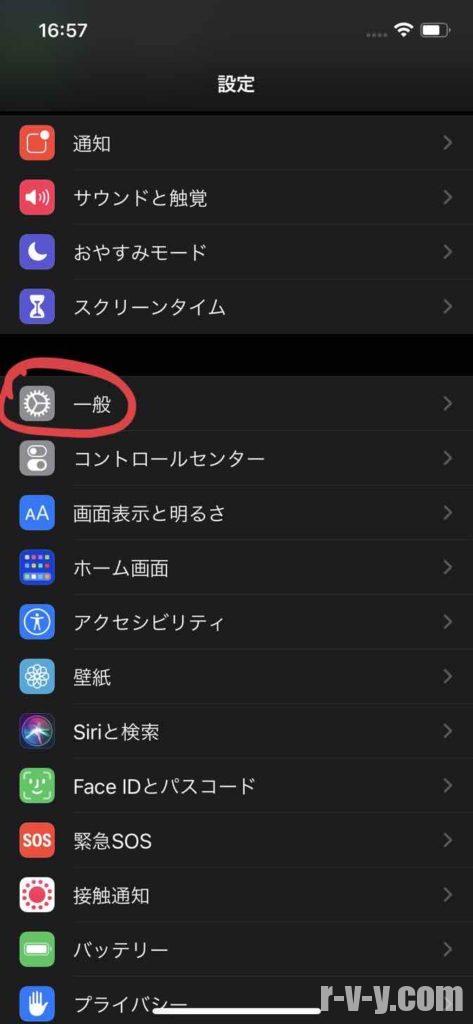 | 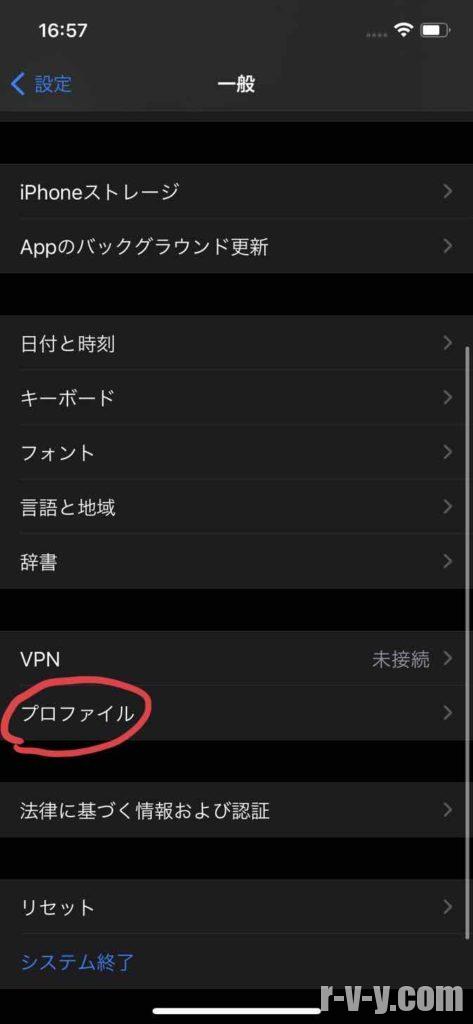 | 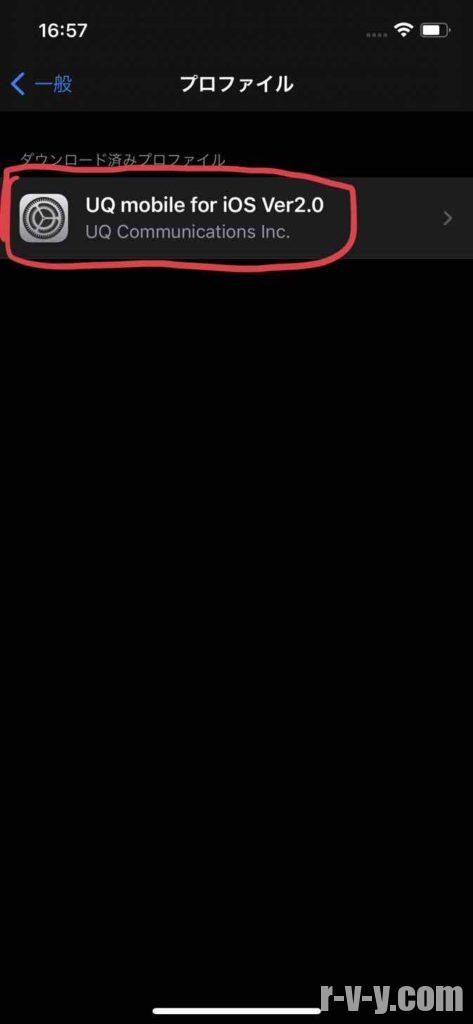 |
設定 → プロファイル →ダウンロードされているUQモバイルのプロファイルを選択。
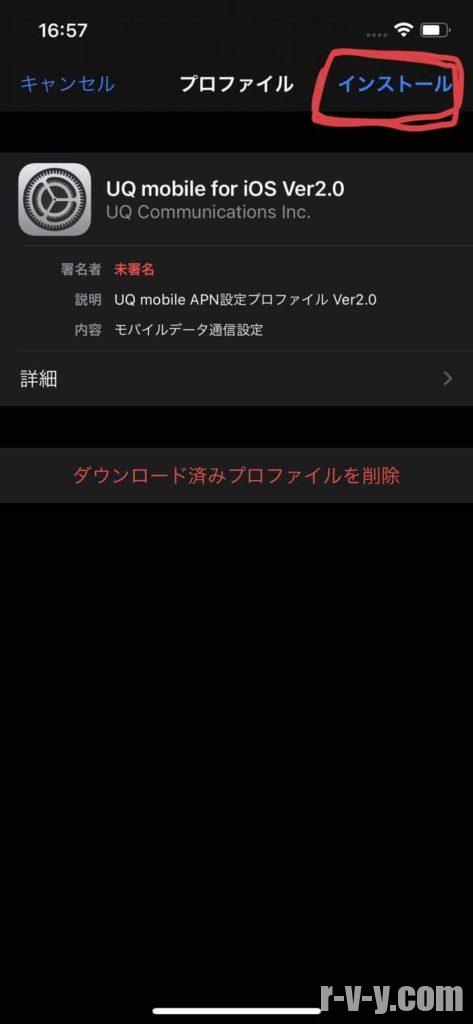 | 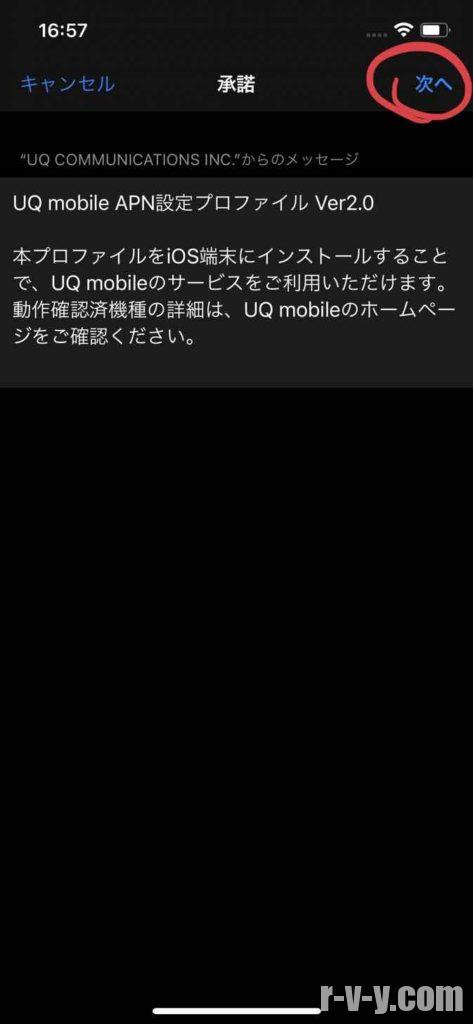 |  |
インストール → 次へ(承認)→ インストール(警告)
これでインストールが完了します。
SIMカードの移行
SIMカードの移行です。電子機器になりますので、念のため静電気等にご注意ください。
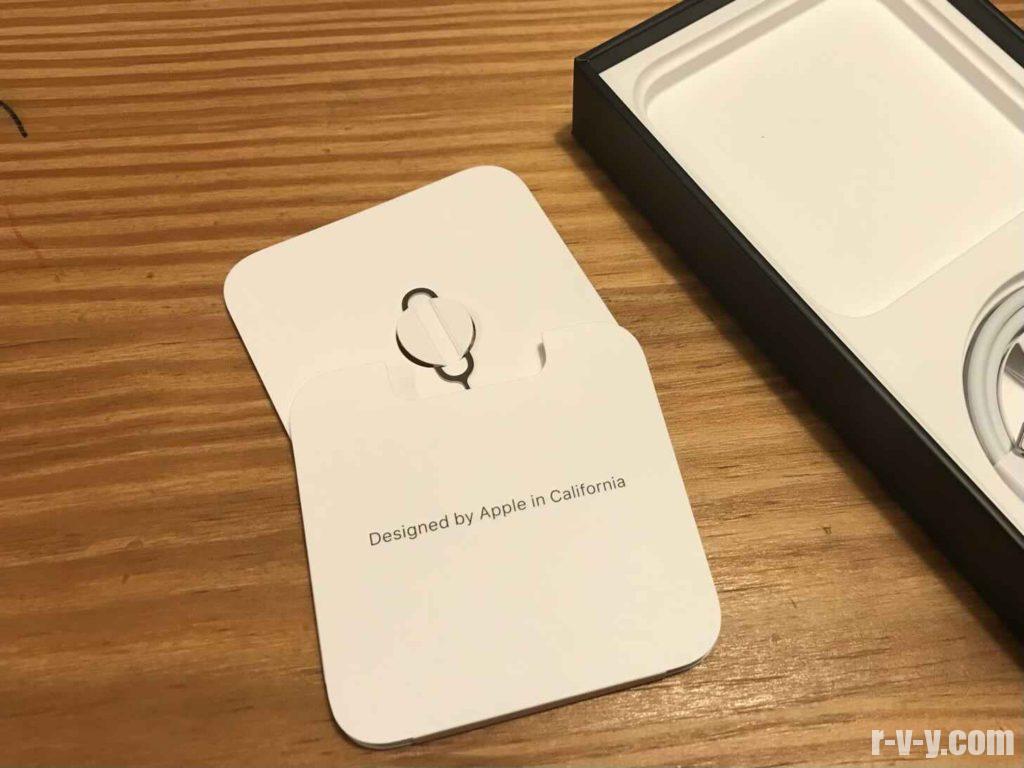
SIMカードを取り出すためのピンは新しいiPhoneの説明書に同梱されています。
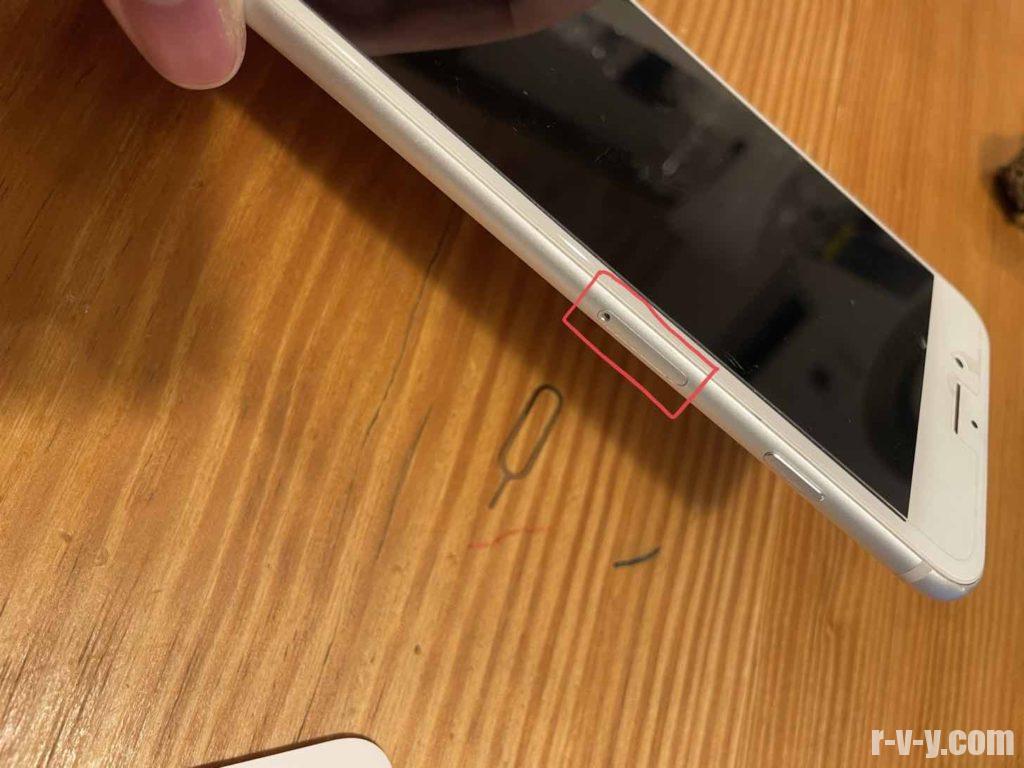
iPhone 7 Plusは右上側面にSIMカードがあります。
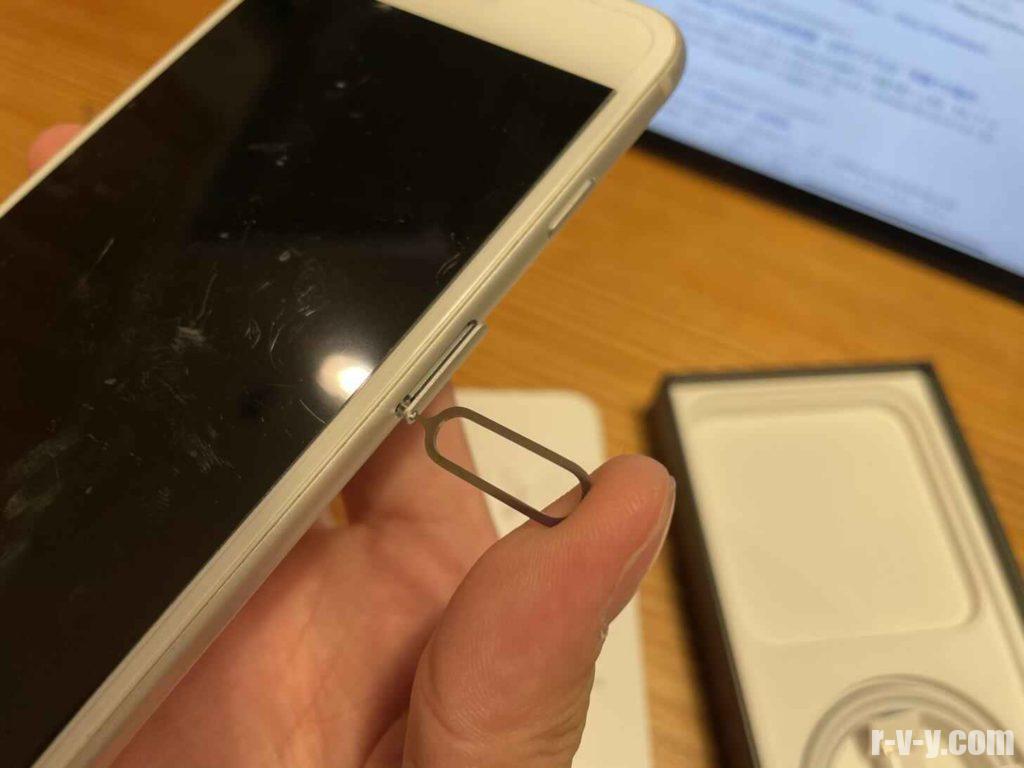
少し勇気を出してグッと押すとカチッと出てきます。

取り出し完了です。
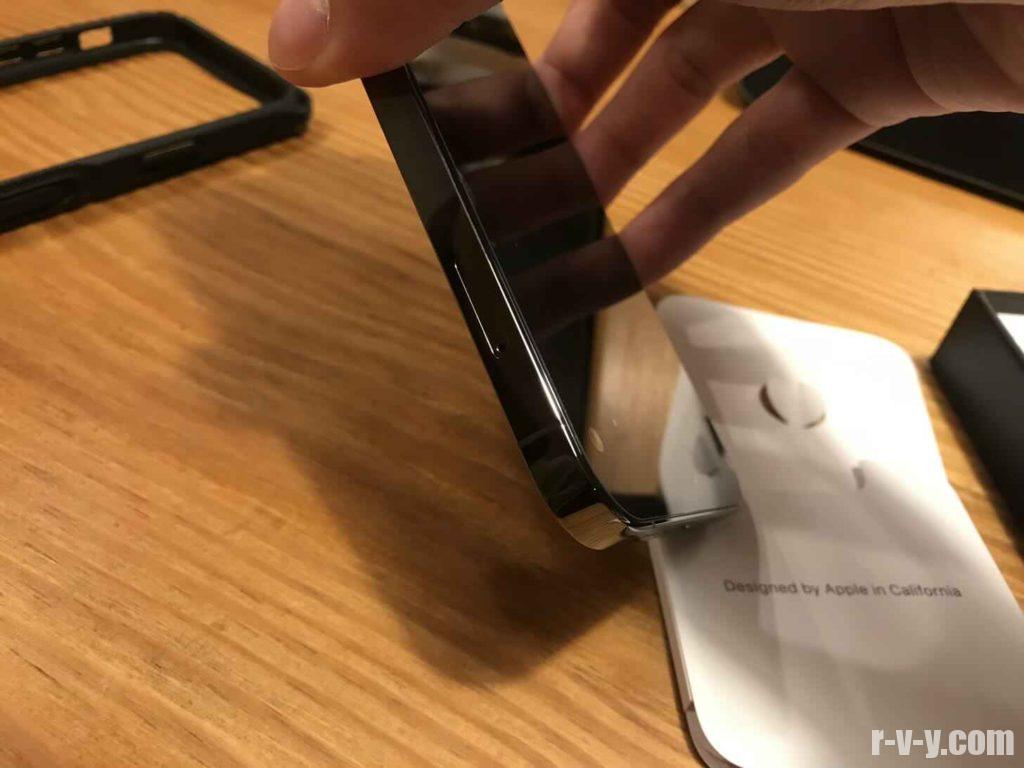
iPhone12Proは左下側面にSIMカードがあります。
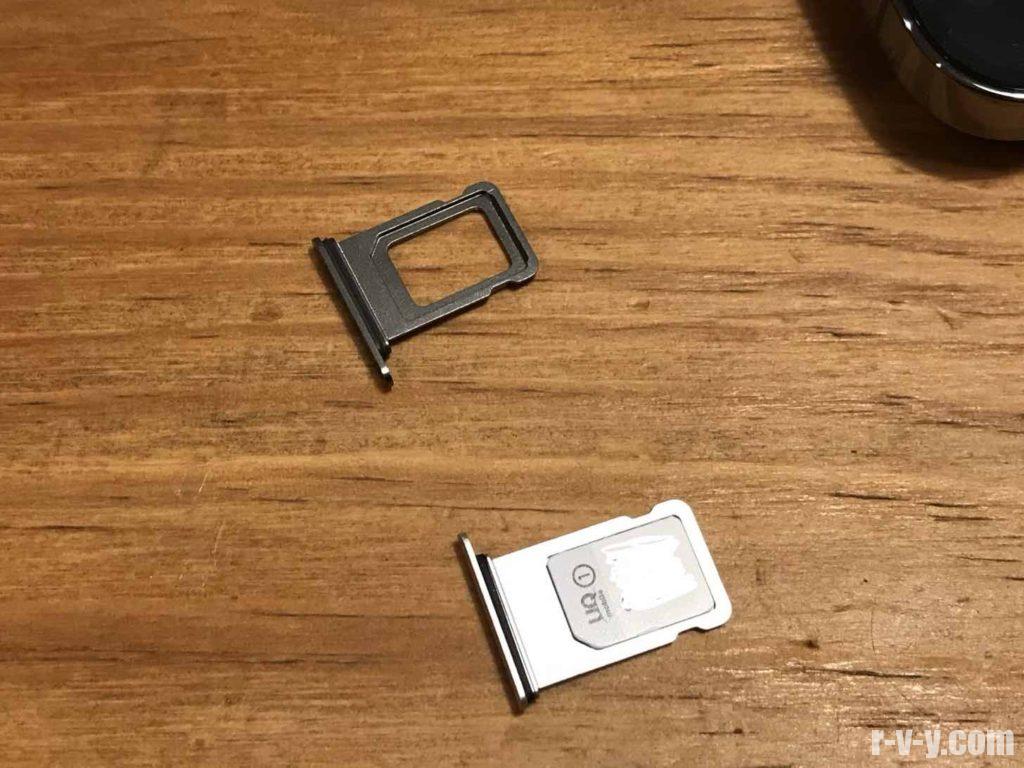
載せ替えます。
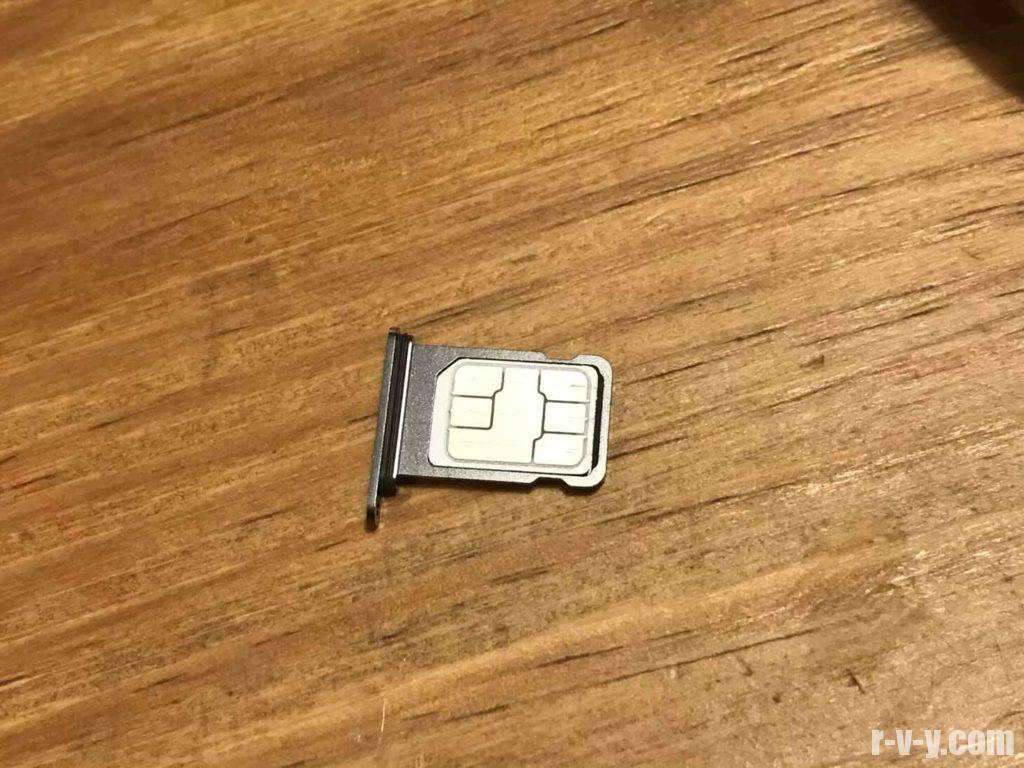
載せ替えると表裏がひっくり返ります。

差し込むとロック画面にアクティベートされましたと表示が出ます。
確認します。
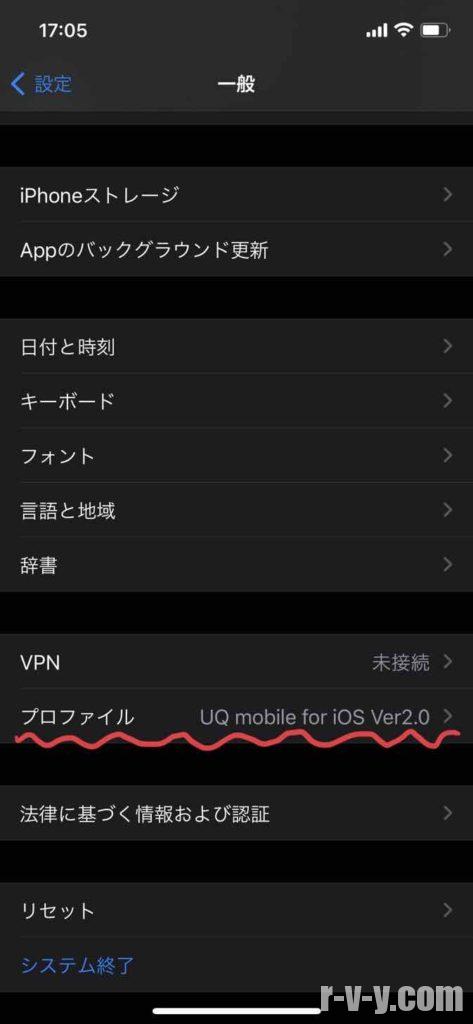
設定 → 一般 と開いて、プロファイルのところにUQモバイルと出ていたらOKです。
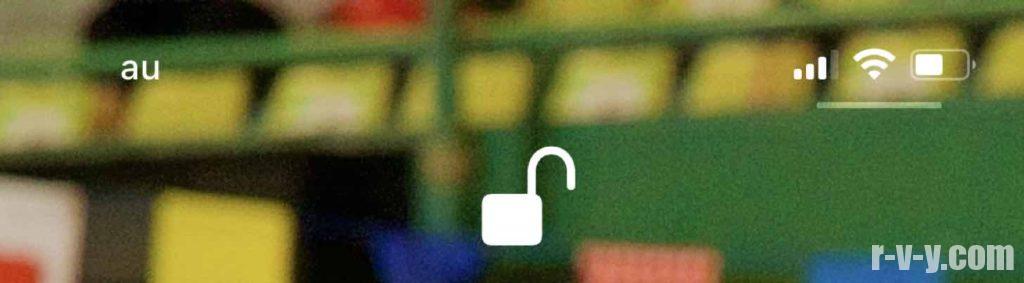
左上のキャリアにauと表示されますが、これは仕様で心配ないそうです。
まとめ
以上でUQモバイル利用者がiPhone購入した時のSIMカードの入れ替え作業は完了です。
難しいことは何も無いのですが、今まで大手キャリアでおまかせしていた人は不安が大きいかも知れませんね。
少しでも参考になれれば幸いです。
ちなみにiPhone12Proのお値段は税込で11万5千円ほど
ケースも入れれば大体12万円です。
12万を24ヶ月で割ると5000円です。格安SIMの月々の支払いが3000円ほどなので合計で月々8000円ほど
実際このレベルの機種になると3、4年は使えるので、
4年使えば本体代は月2500円 合計で5500円ほどの計算です。
(ちょっとお高めですが、カメラ・ビデオなどiPhone一本で行くのであればかなりお得です。)
こちらの記事もおすすめです↓